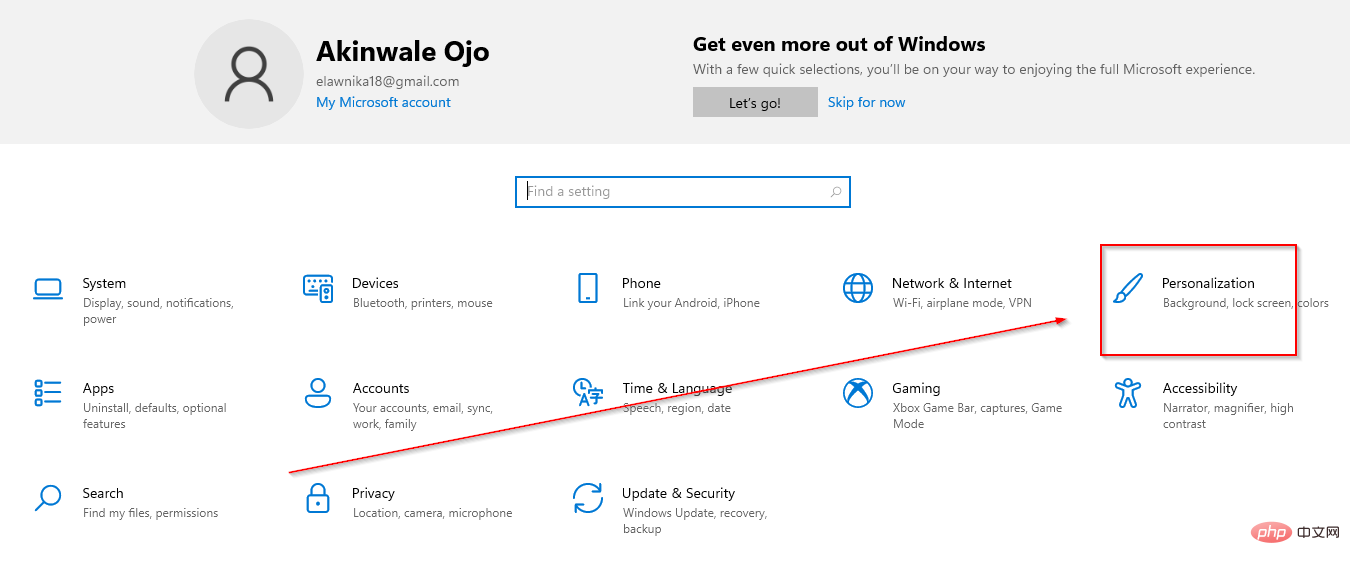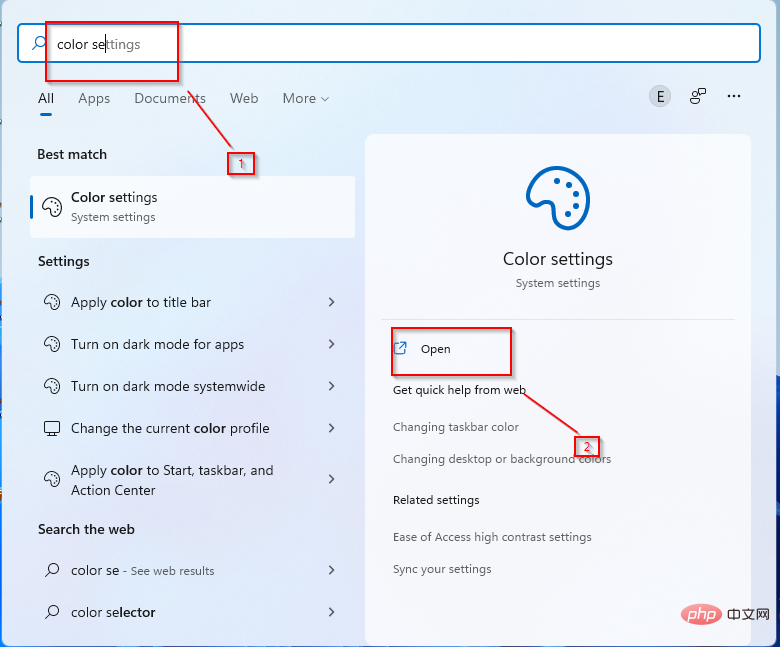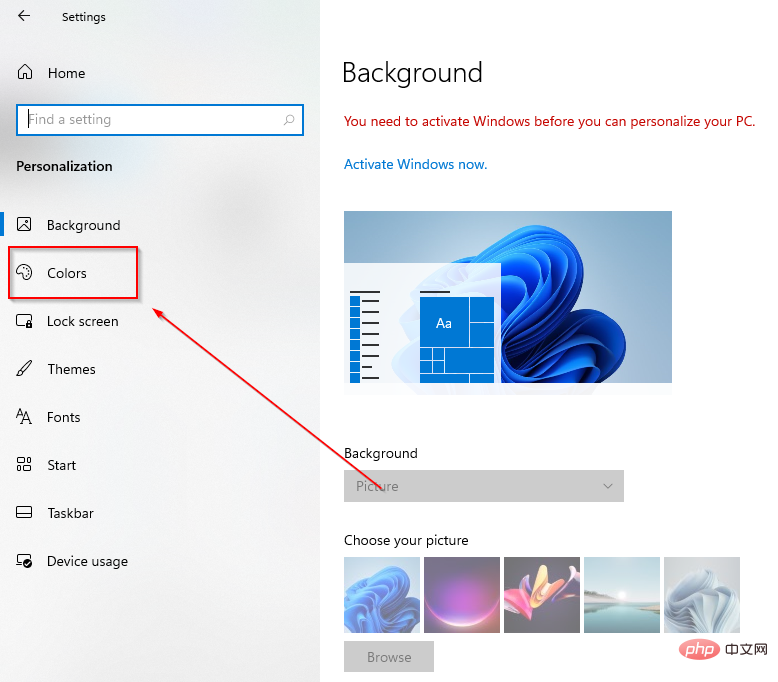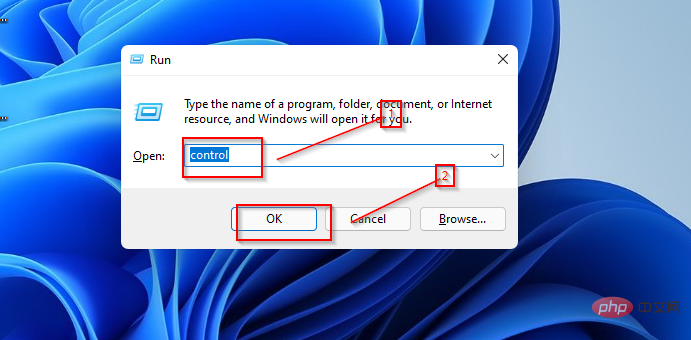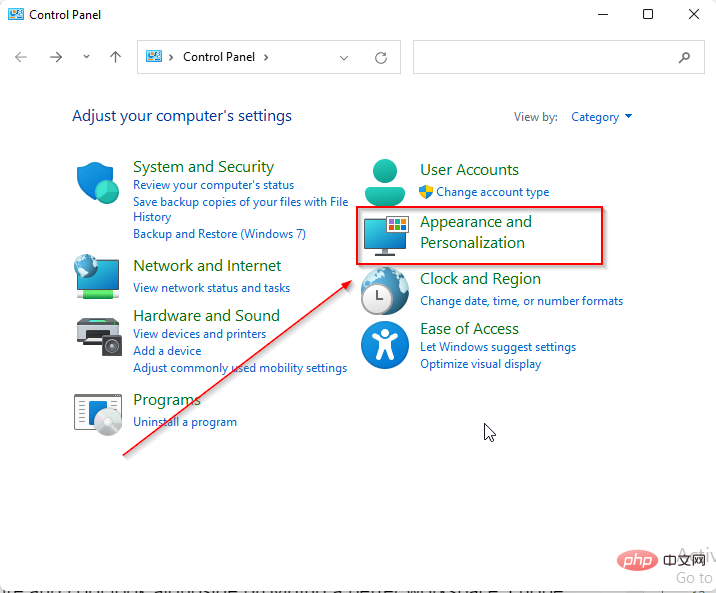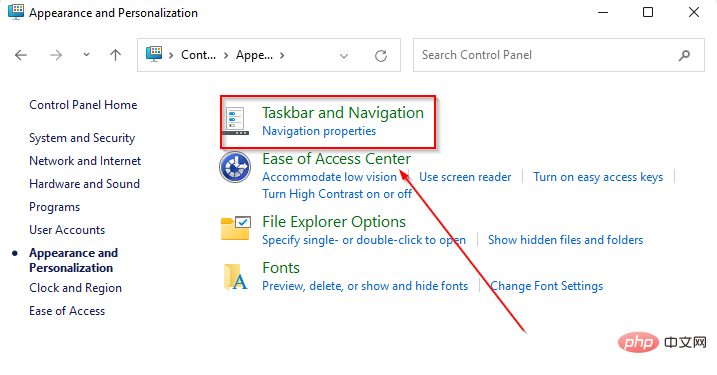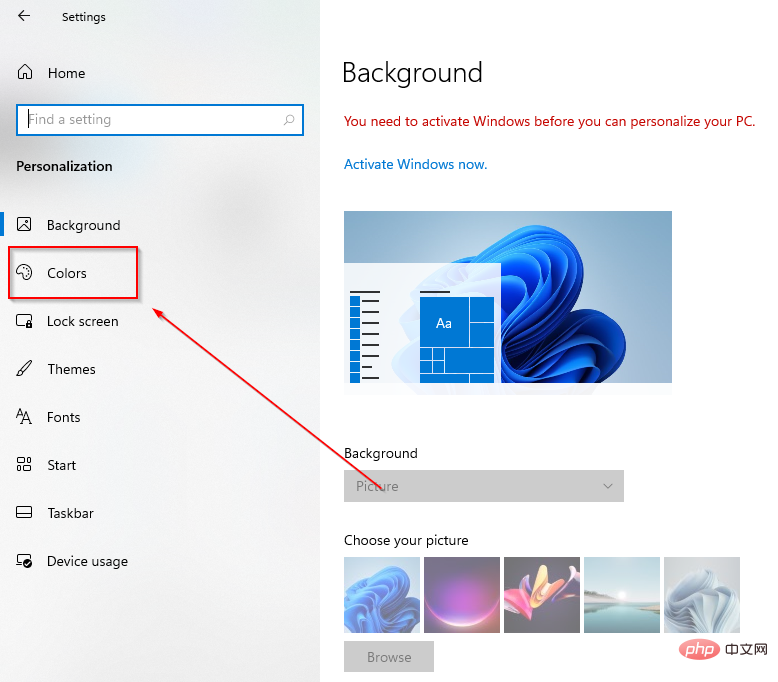제어판에서 다크 모드를 쉽게 활성화하는 방법에 대한 3가지 팁
- WBOYWBOYWBOYWBOYWBOYWBOYWBOYWBOYWBOYWBOYWBOYWBOYWB앞으로
- 2023-05-15 19:16:041941검색
하루 종일 밝은 컴퓨터 앞에 앉아 있으면 피곤하고 눈 통증이 생길 수 있습니다. 이 문제를 해결하는 한 가지 방법은 컴퓨터에서 어두운 모드 설정을 활성화하는 것입니다.
다크 모드 설정은 컴퓨터의 밝은 화면을 어둡게 합니다. 결과적으로 어두운 배경에 흰색 텍스트가 표시되지만 일부 응용 프로그램에서는 강조 색상을 사용하여 어두운 배경의 텍스트 색상을 변경할 수 있습니다.
연구에 따르면 화면을 어두운 모드로 설정하면 집중력이 향상되고 피로가 줄어드는 것으로 나타났습니다. 따라서 많은 사용자가 컴퓨터를 어두운 모드로 설정하는 것은 놀라운 일이 아닙니다. 컴퓨터의 어두운 모드 기능을 최적화하는 방법을 찾고 있다면 아래 단계를 따르세요.
제어판이 검은색이 아닌 이유는 무엇인가요?
컴퓨터를 어두운 모드로 설정해도 제어판이 어두워지지 않는 것은 정상입니다. 그러나 디스플레이 설정을 어두운 모드로 변경하면 응용 프로그램을 포함한 컴퓨터의 공개 디스플레이에 영향을 미칩니다.
그러나 이 설정은 제어판에 영향을 미치지 않습니다. 제어판 디스플레이 설정을 어두운 모드로 변경하려면 특정 설정을 수동으로 변경해야 합니다.
작업 관리자에 다크 모드가 있나요?
Windows 11 작업 관리자에는 시스템 강조 색상과 어두운 모드가 있습니다. 작업 관리자 배경과 일치하는 강조 색상을 선택할 수 있습니다.
파일 탐색기에 어두운 모드가 있나요?
다크 모드는 내장된 PC 파일 탐색기를 포함하여 여러 장치와 응용 프로그램에서 매우 인기가 있습니다. 파일 브라우저의 배경과 일치하도록 강조 색상을 변경할 수도 있습니다.
제어판에서 다크 모드를 켜는 방법은 무엇입니까?
1. 설정에서
- CTRL+ ALT+S을 눌러 설정을 엽니다.
-
개인화를 클릭하세요.

-
색상을 선택하세요.

- 기본 앱 모드 선택으로 이동하여 Dark 버튼을 클릭하세요.
2. Windows 검색 사용
- 작업 표시줄에서 검색 아이콘을 클릭하세요.
- 색상 설정을 입력하세요.
- 클릭하여 엽니다.

-
색상을 클릭하세요.

- 기본 앱 모드 선택으로 이동하여 Dark 버튼을 클릭하세요.
3. 실행 명령
- 을 사용하려면 Enter W+R 키를 누르세요.
- 대화 상자에 컨트롤을 입력하고 확인을 클릭하세요.

- 룩을 선택하고 맞춤화하세요.

- 작업 표시줄 및 탐색을 클릭하세요.

-
Color로 이동하세요.

- 기본 앱 모드 선택으로 이동하여 Dark 버튼을 클릭하세요.
중요한 팁은 Windows를 최신 버전으로 업데이트하는 것입니다.
위 내용은 제어판에서 다크 모드를 쉽게 활성화하는 방법에 대한 3가지 팁의 상세 내용입니다. 자세한 내용은 PHP 중국어 웹사이트의 기타 관련 기사를 참조하세요!